Google Photos vừa ra mắt công cụ mới cho phép biến ảnh thành video bằng Google AI hoặc tạo ra những bức ảnh nghệ thuật, thú vị. Những người đam mê công nghệ đã dành hàng giờ chỉnh sửa ảnh cho mạng xã hội sẽ rất háo hức muốn xem những công cụ này hoạt động như thế nào, và làm thế nào bạn có thể tạo ra những clip chuyên nghiệp để chia sẻ trên Instagram hoặc TikTok. Dưới đây là hướng dẫn nhanh để bạn bắt đầu.
Mục lục bài viết
Có gì mới với Google Photos AI?
Bản cập nhật mới nhất của Google cho phép bạn biến ảnh tĩnh thành video 6 giây hoặc các phong cách nghệ thuật như anime, phác thảo, truyện tranh hoặc hoạt hình 3D chỉ với vài thao tác chạm.
Chúng miễn phí, dễ sử dụng và hoàn hảo cho bất kỳ ai muốn làm mới bộ sưu tập ảnh của mình. Điều này có nghĩa là bạn có thể chia sẻ những kỷ niệm một cách nhanh chóng và sáng tạo mà không cần kỹ năng chỉnh sửa chuyên nghiệp.
Nhiều người thích cách chúng cạnh tranh với các ứng dụng đắt tiền như Canva về khả năng chỉnh sửa nhanh chóng mà vẫn mang lại sự đơn giản. Nhưng vấn đề là chúng vẫn đang trong giai đoạn thử nghiệm, vì vậy sẽ có một số trục trặc nhỏ.
Các tính năng này đang được triển khai tại Hoa Kỳ trên Android và iOS, với tab Create sẽ ra mắt vào tháng 8 năm 2025. Nếu muốn tạo video dài hơn, bạn có thể khám phá các ứng dụng hàng đầu để tạo video.
Sử dụng tính năng chuyển ảnh thành video
Việc chuyển ảnh thành video bằng Google AI rất đơn giản, nhưng kết quả lại khác nhau. Hãy mở Google Photos, nhấn nút + trong thư viện ảnh và chọn một ảnh rõ nét, chất lượng cao.

Chọn Subtle movements để tạo hiệu ứng điện ảnh, hoặc chọn I’m feeling lucky để tạo hiệu ứng ngẫu nhiên.

Ứng dụng này, được hỗ trợ bởi Veo 2 của Google, mất khoảng 1 phút để tạo một clip dài 6 giây. Nếu bạn thích, hãy lưu lại, còn nếu không, hãy nhấp vào Regenerate để thử lại.

"Subtle movements" rất tuyệt vời với ảnh phong cảnh, nhưng "I’m feeling lucky" có thể không chính xác, giống như một bộ lọc TikTok kém chất lượng. Bạn sẽ cần kiên nhẫn để tạo lại cho đến khi có được kết quả hoàn hảo.
Đối với những người sáng tạo, đây là một cách nhanh chóng để tạo nội dung có thể chia sẻ, nhưng chất lượng không đồng đều đồng nghĩa với việc bạn cần kiên nhẫn. Bạn có thể thử tính năng AI Alive của TikTok, hiện cung cấp các hiệu ứng tương tự nhưng có độ đồng nhất tốt hơn.
Remix ảnh thành các phong cách nghệ thuật
Tính năng Remix thực sự thú vị, vì bạn có thể tạo kiểu ảnh theo phong cách anime, truyện tranh, phác thảo hoặc hoạt hình 3D. Nhấn nút +, chọn Remix và nhấn Try now.

Chọn ảnh người hoặc thú cưng, chọn kiểu từ các tùy chọn, nhấn tạo và chờ một giây.

Nếu kết quả chưa hoàn hảo, hãy nhấn Regenerate cho đến khi bạn hài lòng với kết quả và lưu lại. Đây là tính năng thử nghiệm, vì vậy hãy trải nghiệm.

Để giải trí, hãy phối lại ảnh thú cưng của bạn thành anime để giải trí hoặc chia sẻ với những người theo dõi. Anime thú cưng dễ thương thường rất được ưa chuộng trên mạng xã hội. Nếu bạn muốn tìm hiểu thêm các tùy chọn chỉnh sửa, hãy thử SmartSHOW 3D để biến ảnh thành video nghe nhìn.
Điều hướng tab Create
Bắt đầu từ tháng 8 năm 2025, tab Create sẽ là nơi dừng chân lý tưởng cho tất cả các công cụ sáng tạo của Google Photos.

Bạn sẽ tìm thấy tab này ở thanh dưới cùng của ứng dụng để dễ dàng truy cập. Tab này tích hợp các tính năng Photo to Video, Remix, ảnh ghép và video nổi bật. Đây là một công cụ tiết kiệm thời gian cho bất kỳ ai yêu thích chỉnh sửa nhanh và sắp xếp ảnh.
Ngoài ra, bạn có thể phản hồi kết quả bằng cách nhấn nút thích hoặc không thích, một tính năng hữu ích giúp Google cải thiện AI.
Các công cụ này hoàn hảo cho những người sáng tạo nội dung ngắn, nhưng bạn có thể gặp phải những điểm bất tiện khiến việc từ bỏ các ứng dụng trả phí như Canva vẫn chưa khả thi.
Bản cập nhật này là một khởi đầu vững chắc, với nhiều cải tiến đáng kể, nhưng vẫn chưa tạo nên cuộc cách mạng trong chỉnh sửa ảnh. Vì vậy, nếu bạn đã sẵn sàng chuyển ảnh thành video bằng Google AI, hãy làm theo các bước trong hướng dẫn này và chia sẻ những clip hay nhất của bạn trực tuyến.
Những hạn chế và giải pháp cần lưu ý
Để có kết quả tốt nhất khi chuyển ảnh thành video bằng Google AI, hãy lưu ý những điều sau:
- Ứng dụng này miễn phí, nhưng bạn có thể đạt đến giới hạn sử dụng hàng ngày, vì vậy hãy hạn chế nhấn nút tạo lại.
- Lưu ý rằng những video được tạo ra này sẽ có watermark SynthID để đảm bảo tính minh bạch của AI. Điều này có thể vi phạm các quy tắc nghiêm ngặt của một số nền tảng đối với nội dung AI và gây ra sự cố cho bạn nếu bạn là người sáng tạo nội dung.
- Nếu video của bạn trông không ổn, hãy thử dùng ảnh chất lượng cao hoặc tạo lại.
- Hãy thử cắt ảnh theo tỷ lệ 9:16 trước khi uplaod lên để có định dạng video tốt hơn.
- Sử dụng tùy chọn phản hồi để giúp Google tinh chỉnh các lỗi bạn gặp phải.
Những công cụ này hoàn hảo cho những người sáng tạo nội dung dạng ngắn, nhưng bạn có thể gặp phải những điểm bất tiện khiến việc ngừng sử dụng các ứng dụng trả phí như Canva vẫn chưa khả thi.
Bản cập nhật này là một khởi đầu vững chắc, với tiềm năng cải tiến cao, nhưng vẫn chưa mang tính cách mạng trong việc chỉnh sửa ảnh. Vì vậy, nếu bạn đã sẵn sàng chuyển ảnh thành video bằng Google AI, hãy làm theo các bước trong hướng dẫn này và chia sẻ những clip hay nhất của bạn trực tuyến.
 Công nghệ
Công nghệ  AI
AI  Windows
Windows  iPhone
iPhone  Android
Android  Học IT
Học IT  Download
Download  Tiện ích
Tiện ích  Khoa học
Khoa học  Game
Game  Làng CN
Làng CN  Ứng dụng
Ứng dụng 

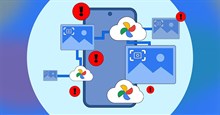
















 Linux
Linux  Đồng hồ thông minh
Đồng hồ thông minh  macOS
macOS  Chụp ảnh - Quay phim
Chụp ảnh - Quay phim  Thủ thuật SEO
Thủ thuật SEO  Phần cứng
Phần cứng  Kiến thức cơ bản
Kiến thức cơ bản  Lập trình
Lập trình  Dịch vụ công trực tuyến
Dịch vụ công trực tuyến  Dịch vụ nhà mạng
Dịch vụ nhà mạng  Quiz công nghệ
Quiz công nghệ  Microsoft Word 2016
Microsoft Word 2016  Microsoft Word 2013
Microsoft Word 2013  Microsoft Word 2007
Microsoft Word 2007  Microsoft Excel 2019
Microsoft Excel 2019  Microsoft Excel 2016
Microsoft Excel 2016  Microsoft PowerPoint 2019
Microsoft PowerPoint 2019  Google Sheets
Google Sheets  Học Photoshop
Học Photoshop  Lập trình Scratch
Lập trình Scratch  Bootstrap
Bootstrap  Năng suất
Năng suất  Game - Trò chơi
Game - Trò chơi  Hệ thống
Hệ thống  Thiết kế & Đồ họa
Thiết kế & Đồ họa  Internet
Internet  Bảo mật, Antivirus
Bảo mật, Antivirus  Doanh nghiệp
Doanh nghiệp  Ảnh & Video
Ảnh & Video  Giải trí & Âm nhạc
Giải trí & Âm nhạc  Mạng xã hội
Mạng xã hội  Lập trình
Lập trình  Giáo dục - Học tập
Giáo dục - Học tập  Lối sống
Lối sống  Tài chính & Mua sắm
Tài chính & Mua sắm  AI Trí tuệ nhân tạo
AI Trí tuệ nhân tạo  ChatGPT
ChatGPT  Gemini
Gemini  Điện máy
Điện máy  Tivi
Tivi  Tủ lạnh
Tủ lạnh  Điều hòa
Điều hòa  Máy giặt
Máy giặt  Cuộc sống
Cuộc sống  TOP
TOP  Kỹ năng
Kỹ năng  Món ngon mỗi ngày
Món ngon mỗi ngày  Nuôi dạy con
Nuôi dạy con  Mẹo vặt
Mẹo vặt  Phim ảnh, Truyện
Phim ảnh, Truyện  Làm đẹp
Làm đẹp  DIY - Handmade
DIY - Handmade  Du lịch
Du lịch  Quà tặng
Quà tặng  Giải trí
Giải trí  Là gì?
Là gì?  Nhà đẹp
Nhà đẹp  Giáng sinh - Noel
Giáng sinh - Noel  Hướng dẫn
Hướng dẫn  Ô tô, Xe máy
Ô tô, Xe máy  Tấn công mạng
Tấn công mạng  Chuyện công nghệ
Chuyện công nghệ  Công nghệ mới
Công nghệ mới  Trí tuệ Thiên tài
Trí tuệ Thiên tài